URL 검색어 매개변수 제외의 필요성
구글 애널리틱스의 페이지 보고서에서는 기본적으로 URL에 포함된 매개변수들이 함께 조회됩니다.
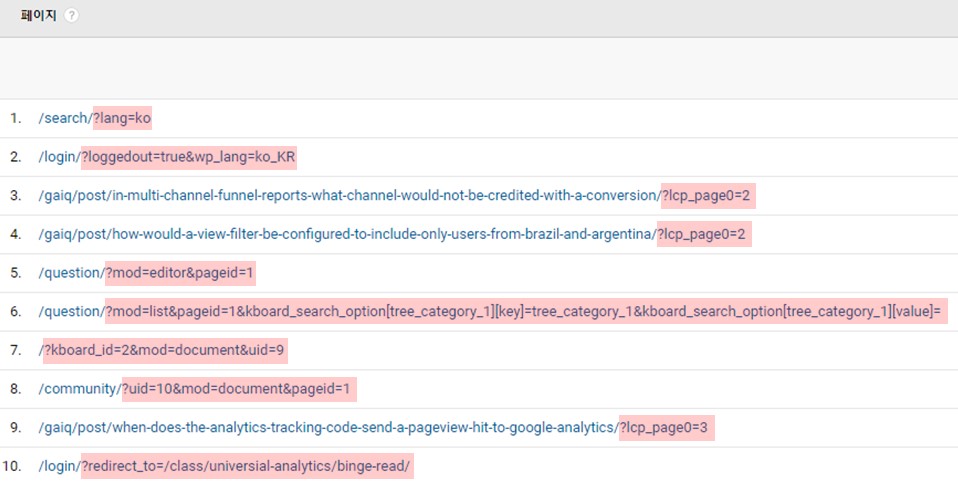
이로 인해, 동일한 페이지임에도 불구하고 매개 변수가 다르다면 보고서에는 다른 항목으로 조회되게 됩니다. 만약, 특정 페이지에 대한 현황을 정확하게 파악하고 싶다면, 이렇게 나눠진 항목들을 합산해야 하는 번거로운 작업이 필요합니다.
특히 광고 플랫폼에서는 추적을 위해 저마다의 매개변수를 붙이기 때문에, 동일한 페이지가 보고서에 수백 개, 수천 개의 항목으로 나눠지는 문제가 발생하기도 합니다.
참고. 아래는 메인 페이지(/)에 광고 플랫폼의 매개변수가 붙어 다양한 항목으로 나눠진 예시입니다.
– 네이버 매개변수 : NaPm
– 페이스북 매개변수 : fbclid
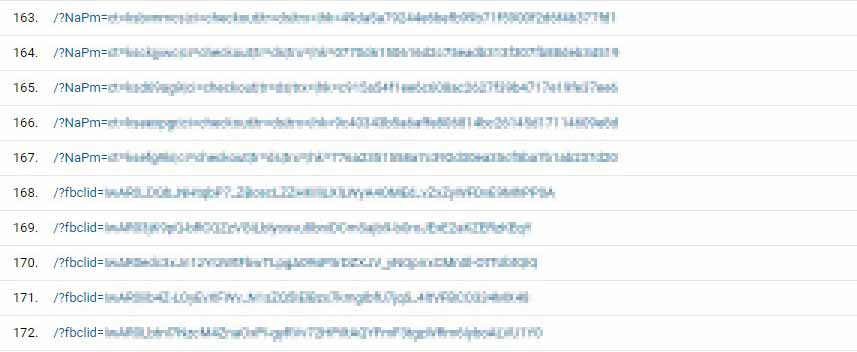
구글 애널리틱스는 이러한 불필요한 매개변수를 보고서에서 제외할 수 있도록 URL 검색어 매개변수 기능을 제공합니다. 이 기능을 사용하면 간단한 셋팅으로 보다 정돈된 보고서를 조회할 수 있습니다.
매개변수 확인하기
사이트에서 어떤 매개변수들을 수집하고 있을까요? 이를 파악하기 위해서 구글 애널리틱스의 [행동] – [사이트 콘텐츠] – [모든 페이지] 보고서를 조회합니다.
먼저, [기간]은 전체 매개변수를 확인할 수 있게 넉넉하도록 설정합니다. 그 다음, 매개변수가 있는 항목만을 필터링하기 위해 표 상단의 [고급] 버튼을 클릭합니다.
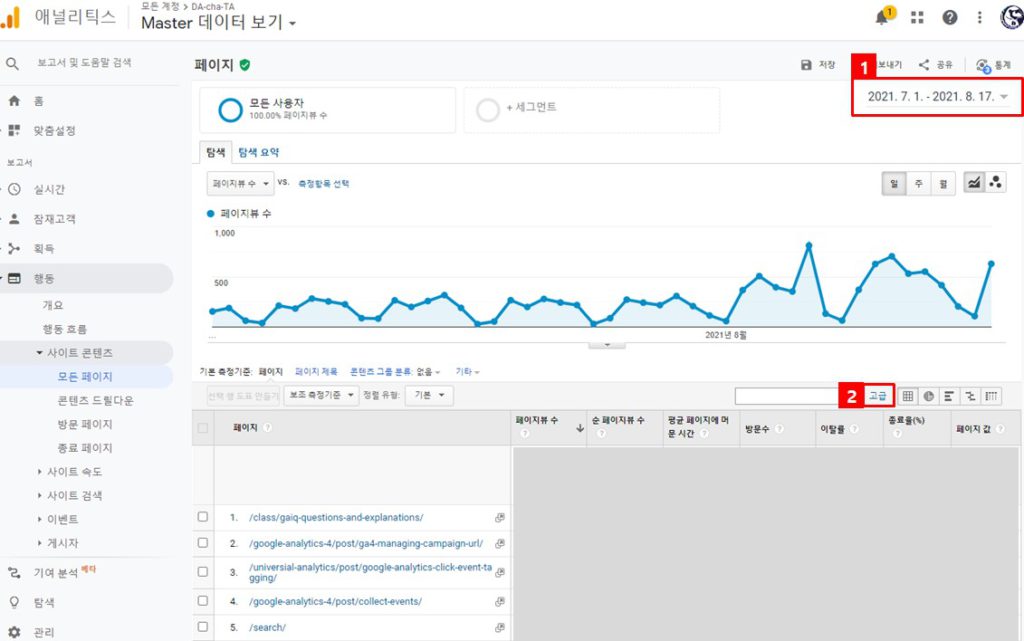
이후, 아래와 같이 측정기준 페이지에 포함 조건을 설정하고 ?를 입력합니다.

위 필터를 적용하게 되면 보고서에는 매개변수가 있는 항목들만 조회됩니다. 그 다음에는 표 하단에서 [행 표시]를 늘려 한 번에 많은 항목들이 노출되게 합니다.
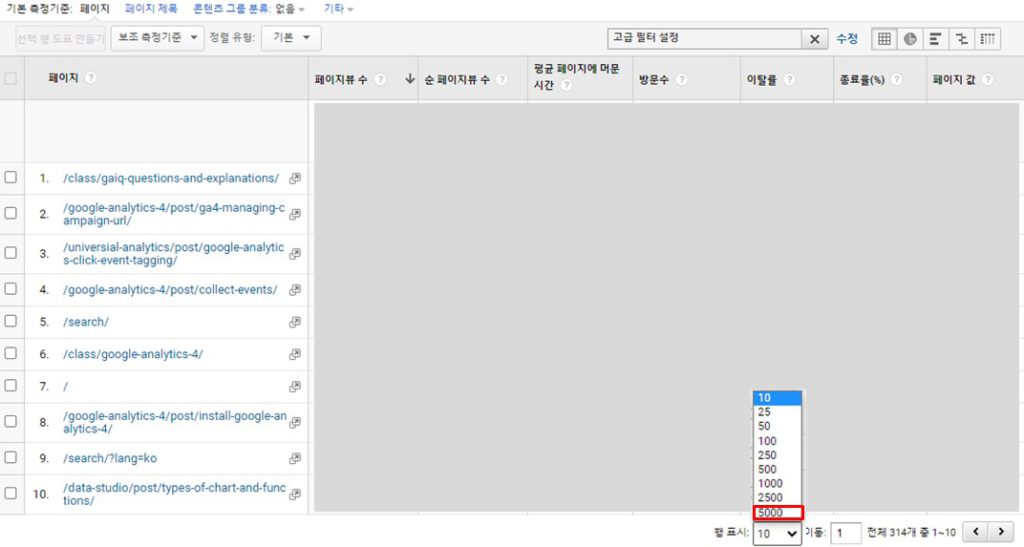
위 과정을 완료했다면 이제 구글 애널리틱스에 수집된 매개변수들을 쉽게 확인할 수 있습니다.
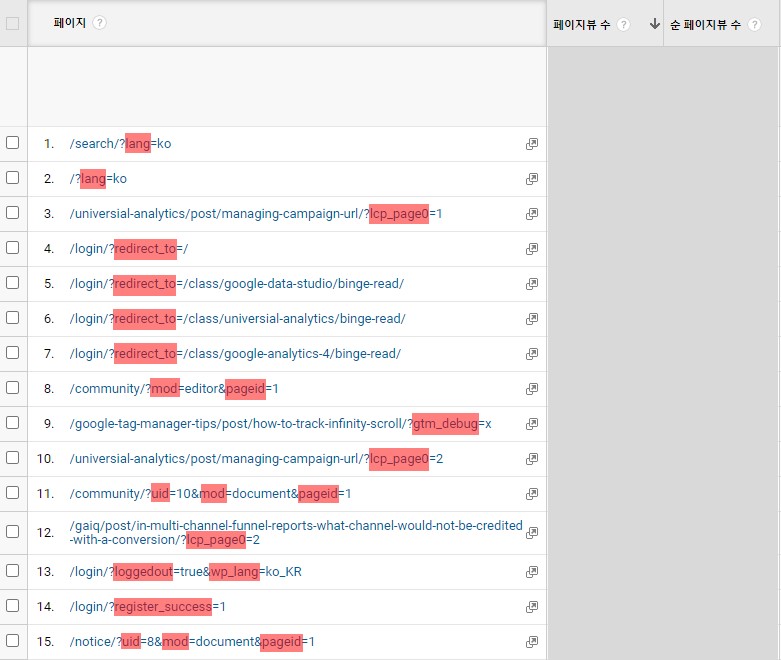
매개변수만 추출하기
각 항목을 하나하나 확인하는 것은 생각보다 고된 일입니다. 보통 동일한 매개변수가 여러 항목에 포함되어 있으므로, 중복을 제거하며 확인하는 일 또한 매우 번거롭습니다.
이럴 때는 코드를 작성할 수 있다면 개발자 도구를 활용하는 것이 편합니다. 표를 마우스 우클릭하고 하단의 검사 메뉴를 클릭합니다. (Chrome 브라우저 기준)
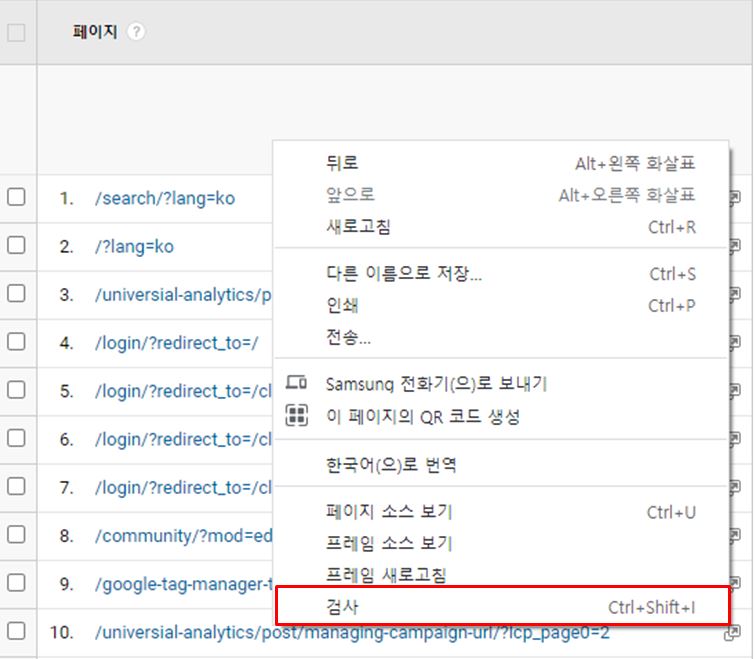
브라우저에 나타난 개발자 도구에서 [Console] 탭으로 이동하고 아래의 코드를 입력합니다.
이 코드는 아래와 같이 수집된 모든 매개변수를 중복 제거하여 출력합니다.
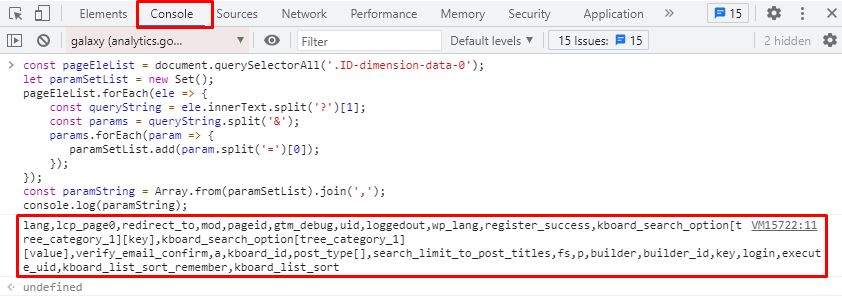
위 출력 결과에서 분석에 활용할 수 있거나 페이지를 구분하는 역할을 하는 매개변수는 제거합니다. 예를 들어 카테고리 값, 제품 코드를 포함하는 매개변수는 페이지를 구분하는 용도로 사용될 수 있으므로 검색어 매개변수로 제외하면 안됩니다.
URL 검색어 매개변수 제외하기
제외할 매개변수에 대한 정리가 끝났다면 구글 애널리틱스 관리 화면에서 [보기 설정] 메뉴를 클릭합니다.
보기 설정 화면의 하단에는 아래 이미지와 같이 [URL 검색어 매개변수 제외] 항목이 있으며, 이 안에 매개변수들을 쉼표(,)로 구분해서 입력하면 됩니다. 입력이 끝났다면 화면 하단의 [저장] 버튼을 클릭하여 변경사항을 적용합니다.
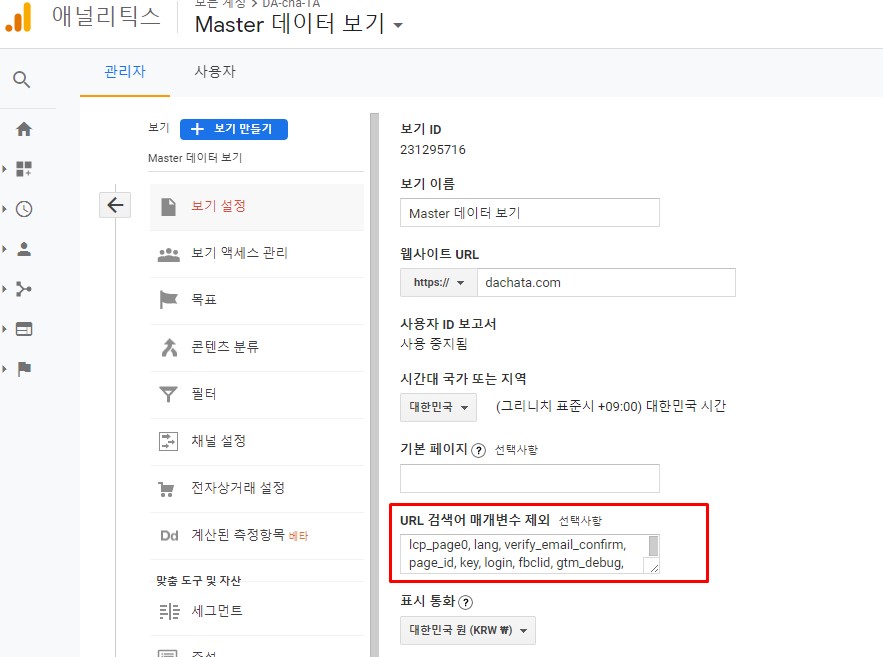
URL 검색어 매개변수 제외는 보기마다 다르게 적용되기 때문에, 보기가 여러 개라면 다른 보기에도 각각 설정해야 합니다. 또한 과거 데이터에 대한 소급 적용이 안되므로, 이후에 수집되는 데이터에만 매개변수가 제외됩니다.









예시로 보여주신 [모든 페이지]에서의 /?NaPm 으로 시작하는 매개변수는 제외해도 무방한가요?
안녕하세요, 초보초보님
제외되는 파라미터들은 실제 사이트에 영향을 주지 않습니다.
보고서 상에 불필요하게 데이터들이 나눠지는 것을 방지하기 위해 해당 설정을 적용하는 것이기 때문에, NaPm과 같은 매개변수는 제외해도 무방합니다 🙂
ga4에서는 어떻게 적용하나요 ㅠ
안녕하세요, 초초초보님!
아쉽게도 아직 GA4에서는 관련 기능을 제공하고 있지 않습니다 🙂